Перенос настроек vpn на другой компьютер
Меня всегда напрягала необходимость повторной настройки VPN-соединений на свежеустановленной Windows 7. Проще и лучше будет просто перенести все настройки.
Делается это элементарно. Соединения хранятся в папке, которую необходимо просто скопировать:
%userprofile%AppDataRoamingMicrosoftNetworkConnectionsPBK
5 ответов
лично я думаю, что подключение к его компьютеру с помощью какого-то решения для удаленного рабочего стола будет служить вашей цели лучше всего.
все, что вам нужно сделать, это установить удаленное соединение между двумя системами, подключиться к его рабочему столу и настроить его подключение, как если бы Вы были рядом с ним.
лично я считаю, что бесплатная версия LogMeIn отлично и творит чудеса вокруг брандмауэров и глубоких сетей NAT.
на Windows7 настройки VPN хранятся здесь:
поэтому я скопировал .pbk файл на мой другой компьютер и открыл его там, и мне удалось успешно подключиться к VPN.
Как в Windows 10 выполнить экспорт настроек VPN
В Windows 10 можно очень легко добавлять и удалять подключения по VPN , но при этом нет возможности экспортировать уже настроенные подключения. Зачем это может понадобиться? Сама по себе процедура настройки VPN в Windows 10 достаточно проста, но что, если вам потребуется создать VPN -подключения с теми же настройками на нескольких компьютерах, скажем, в одной локальной сети? Гораздо удобнее сделать это путем импорта конфигурации.
Также резервирование настроек туннелирования поможет вам быстро восстановить конфигурацию VPN -подключения после переустановки или полного сброса Windows. Как уже было сказано, встроенного механизма экспорта и импорта настроек VPN -соединений в Windows 10 нет, но это еще не означает, что их в принципе нельзя сохранить и перенести.
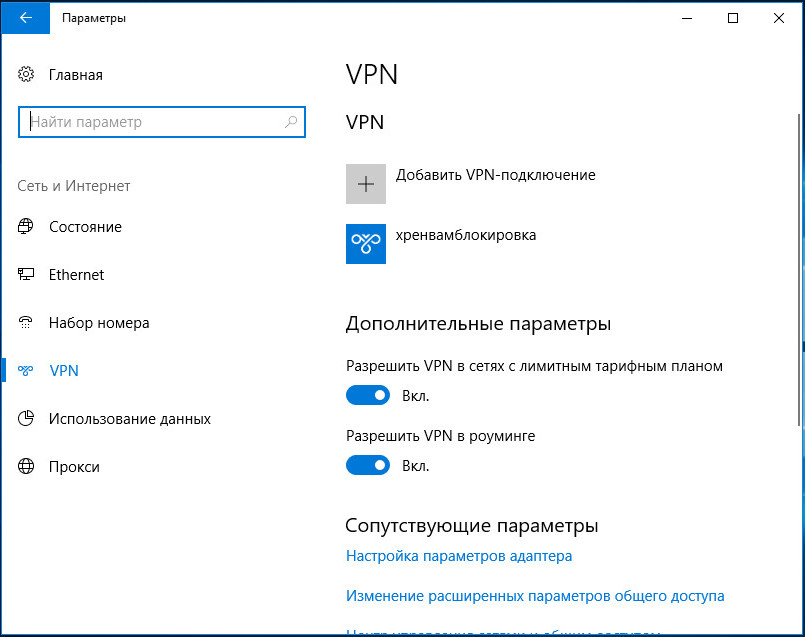
Вставьте в адресную строку Проводника путь %AppData%MicrosoftNetworkConnections и нажмите ввод. В каталоге Connections вы обнаружите папку Pbx , скопируйте ее на флешку или в облачное хранилище. Это и будет ваша резервная копия, экспортированные данные.
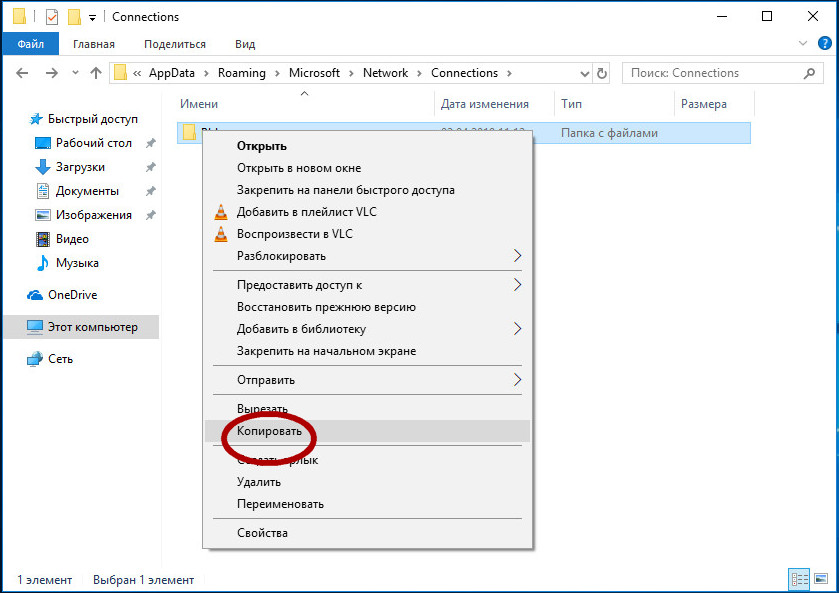
Точно так же, но в обратном порядке выполняется процедура импорта. Переносим с помощью флешки или облачной синхронизации папку Pbx на другие компьютеры, переходим в расположение %AppData%MicrosoftNetworkConnections и заменяем уже существующий там каталог Pbx своим.
После выполнения этих несложных шагов VPN -подключения станут доступны в соответствующем разделе приложения «Параметры».
Что же касается экспорта и импорта использующихся при подключении к сети VPN логинов и паролей, увы, никакого обходного способа их экспорта и импорта нет, вводить их вам придется вручную.
Как изменить имя пользователя и пароль VPN-подключения в Windows 10
Чтобы добавить или изменить имя пользователя и пароль VPN-подключения, выполните следующие действия:
После того, как вы выполните эти шаги, VPN-соединение сможет автоматически подключаться без каких-либо дополнительных шагов.
Как импортировать / экспортировать настройки VPN в Windows 7?
У меня настроено VPN-соединение на ПК с Windows 7, и я хочу экспортировать эти настройки на другой компьютер.
Я мог бы просто сказать другому пользователю, какие настройки использовать, но я не хочу делиться своим паролем. В идеале я бы просто пошел на другой компьютер, все настроил, поставил галочку в поле «Запомнить пароль» и вуаля.
Таким образом, другой пользователь сможет использовать VPN-соединение, не зная пароля. К сожалению, другой пользователь довольно далеко (другая страна), поэтому делать что-то лично не вариант.
Есть ли способ, которым я мог бы сделать это?
Я использую встроенный VPN-клиент Windows 7, но могу использовать любую (бесплатную) альтернативу, если это может решить мою проблему.
Одминский блог
Возникла задача выдать человеку настроенное на Windows 7 L2TP VPN подключение, поскольку он чего то там делал криво, т.ч у него никак не хотело подключаться, а на счет удаленного доступа к его машине – гражданин параноил.
В принципе, для удаленного пользователя, можно создавать скрипты подключения, но, к сожалению, для этого надо иметь серверную операционку в которой и генерить сценарий удаленного подключения, но поднимать сервак ради одного гражданина не особо хотелось.
Так что пошли простым путем передачи файла подключения. Надо понимать, что VPN соединения пишутся в один файл, т.ч для передачи в чужие руки, надо удалить все левые, либо потом ручками поправить файл перед передачей. Хотя файл и передается без логинов, т.к они зашиты в зашифрованном виде в реестре.
Просмотреть все имеющиеся в системе VPN подключения, можно Панель Пуск -> Панель управления -> Центр управления сетями и общим доступом -> Изменение параметров адаптера. Оттуда же они удаляются. В “центр управления сетями” также можно попасть путем правого клика мышки по значку сетевого соединения в систем трее, рядом с часами в нижнем правом углу.
Сам файл описания подключений находится по адресу C:Users%ИМЯ-ПОЛЬЗОВАТЕЛЯ%AppDataRoamingMicrosoftNetworkConnectionsPbkRasphone.pbk если ваш системный диск C:
Если диск отличный от С, то соответственно его букву.
Файл скрытый, т.ч при открытии папок, в свойствах обозревателя надо включить отображение скрытых файлов и папок: Пуск -> Панель управления -> Параметры папок -> Вид -> Показывать скрытые файлы и папки
Копируем файлик Rasphone.pbk куда нить из вне, открываем в блокноте на редактирование и оставляем сегмент нужного соединения, а остальное удаляем
[vpn-connection1]
….
[vpn-connection2]
после чего копируем файлик на нужную машину в ту же самую папку. При копировании система спросит о замене файла, с которой мы соглашаемся.









